Come confrontare due documenti in MS Word 2007 o 2010
Varie / / February 11, 2022
 Molte volte mentre lavoriamo sul contenuto del testo, ci mettiamo in situazioni in cui è necessario confronta due documenti parola per parola per evidenziare le differenze. La maggior parte di noi aprirebbe entrambi gli articoli uno accanto all'altro e leggerebbe riga dopo riga in parallelo, ma la pratica sembra fattibile solo quando si hanno poche righe o un piccolo paragrafo da confrontare.
Molte volte mentre lavoriamo sul contenuto del testo, ci mettiamo in situazioni in cui è necessario confronta due documenti parola per parola per evidenziare le differenze. La maggior parte di noi aprirebbe entrambi gli articoli uno accanto all'altro e leggerebbe riga dopo riga in parallelo, ma la pratica sembra fattibile solo quando si hanno poche righe o un piccolo paragrafo da confrontare.Quando devi confrontare più pagine, il metodo sembra un po' ortodosso e inquietante. Abbiamo già parlato di un strumento online chiamato CompareMyDocs che può confrontare i documenti per te, ma se hai Microsoft Word installato sul tuo sistema, non è necessario questo strumento o qualsiasi altro servizio simile. Puoi confrontare facilmente due documenti senza sudare.
Per confrontare due documenti, apri Microsoft Word (versione 2007 o 2010). Nel Scheda Revisione clicca sul Confronta pulsante a discesa e seleziona la prima opzione Confrontare.
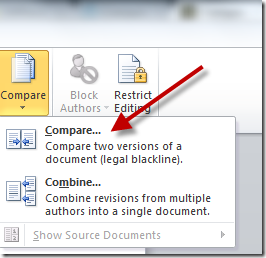
La finestra di confronto si aprirà e ti chiederà di inserire il documento originale e il documento rivisto. Tutti i documenti salvati nella cartella dei documenti saranno disponibili nell'elenco a discesa per impostazione predefinita. Se il documento si trova in un'altra cartella, dovrai cercarlo manualmente.
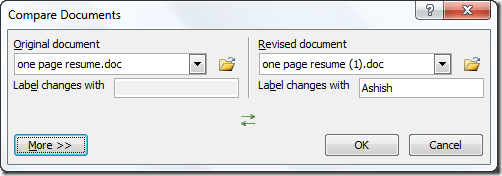
Una volta selezionati entrambi i documenti, fare clic sul pulsante OK per avviare il confronto. Word confronterà entrambi i documenti e fornirà tutti i dettagli nella finestra di riepilogo del confronto. Il confronto prende in considerazione ogni aspetto come dimensione del font, spazi bianchi, colore del carattere, ecc. Se desideri escludere alcuni aspetti, puoi farlo facendo clic sul pulsante Altro nella finestra di confronto e rimuovendo il segno di spunta da quelli che desideri escludere.
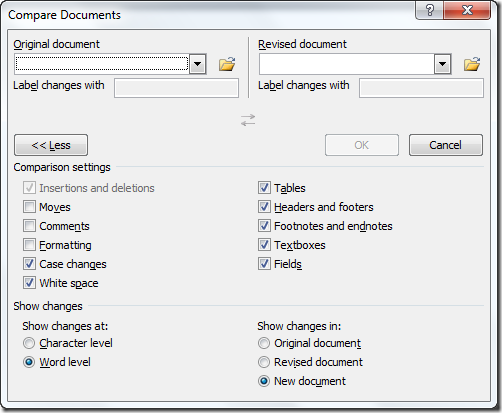
L'unica limitazione è che Microsoft Word limita il confronto a solo due documenti alla volta. Se desideri confrontare più file, puoi utilizzare lo strumento online di cui abbiamo parlato prima.
Ultimo aggiornamento il 03 febbraio 2022
L'articolo sopra può contenere link di affiliazione che aiutano a supportare Guiding Tech. Tuttavia, non pregiudica la nostra integrità editoriale. Il contenuto rimane imparziale e autentico.



